Cara Memperbaiki Ralat Xbox 0xBBA di Windows 10
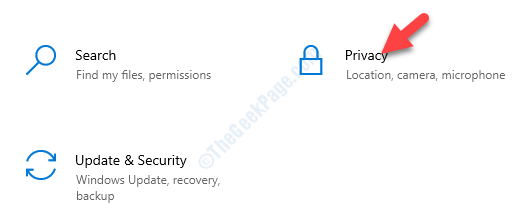
- 3802
- 751
- Marcus Kassulke
Beberapa pengguna Windows 10 telah mengadu tentang mengalami masalah semasa menggunakan Xbox di komputer mereka. Menurut pengguna ini, mereka melihat mesej ralat sebagai 'kami tidak dapat menandatangani anda sekarang. Cuba lagi nanti. oxbba 'semasa cuba mengakses aplikasi xbox. Sekiranya anda menghadapi masalah yang sama, ikuti perbaikan yang disebutkan dalam artikel ini dan masalahnya akan diselesaikan dengan cepat.
Penyelesaian-
1. Lumpuhkan antivirus pada peranti anda dan periksa sama ada Xbox berfungsi.
2. Reboot peranti sekali dan cuba Xbox sekali lagi.
Isi kandungan
- Betulkan 1 - Hidupkan Akses Akaun
- Betulkan 2 - Lumpuhkan pelayan proksi
- Betulkan 3 - Automatikkan Perkhidmatan Xbox
- Betulkan 4 - Tetapkan tarikh/masa yang betul
- Betulkan 5 - Aplikasi Xbox Pembaikan
- Betulkan 6 - Ubah suai kebenaran pendaftaran dan tetapkan semula IP
- Betulkan 7 - Tetapkan semula aplikasi Xbox
- Betulkan 8 - Nyahpasang aplikasi Xbox
Betulkan 1 - Hidupkan Akses Akaun
1. Anda mesti menekan Kekunci windows+i.
2. Kemudian, klik pada "Privasi"Tetapan.
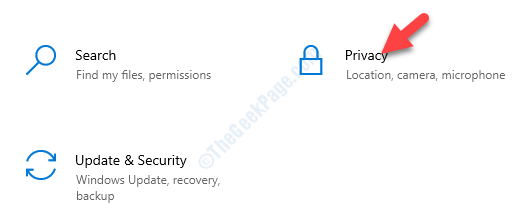
3. Selepas itu, di sebelah kiri, klik pada "Maklumat akaun".
4. Kemudian togol "Benarkan aplikasi mengakses maklumat akaun anda"Untuk"Pada".
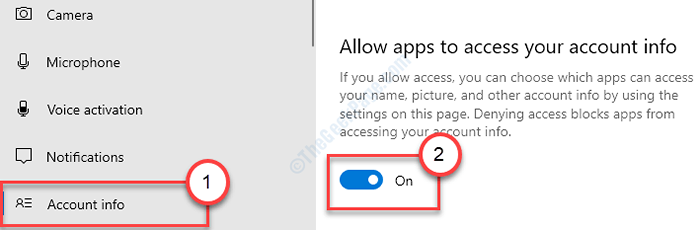
5. Selanjutnya, dalam skrin 'Pilih aplikasi yang boleh mengakses maklumat akaun anda', tukar "Kandungan Microsoft"Untuk"Pada".
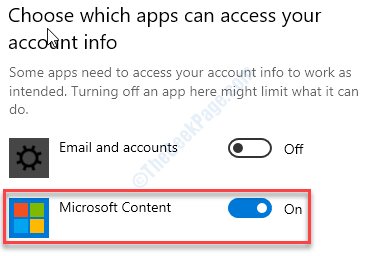
Tutup tetapan. Periksa Xbox sekali lagi.
Betulkan 2 - Lumpuhkan pelayan proksi
Anda boleh mencuba melumpuhkan pelayan proksi pada sistem anda.
1. Pergi ke tetapan di komputer anda.
2. Kemudian, klik pada "Rangkaian & Internet".
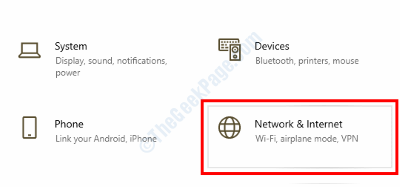
3. Selepas itu, anda perlu mengklik pada "Proksi".
4. Kemudian, beralih ke pilihan 'Gunakan Pelayan Proksi' untuk "Mati".
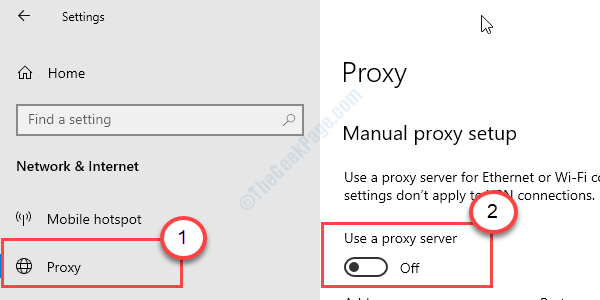
Ini memastikan bahawa Xbox tidak menggunakan pelayan proksi di komputer anda.
Betulkan 3 - Automatikkan Perkhidmatan Xbox
Xbox memerlukan beberapa perkhidmatan untuk dijalankan dengan betul.
1. Klik pada ikon Windows dan taip "Perkhidmatan".
2 Kemudian, klik pada "Perkhidmatan"Untuk membuka utiliti perkhidmatan di komputer anda.
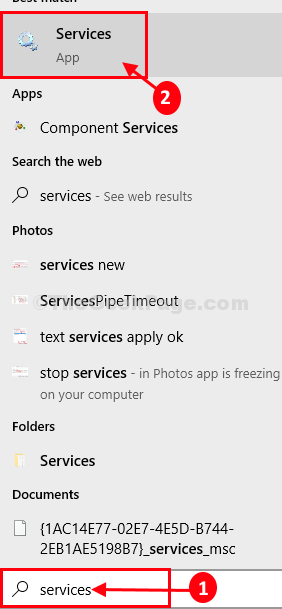
3. Selepas itu, tatal ke bawah senarai perkhidmatan untuk mengetahui "Perkhidmatan Pengurusan Aksesori Xbox".
4. Klik dua kali di atasnya.
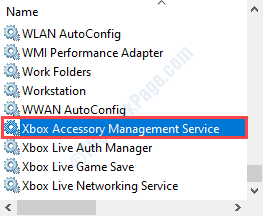
5. Sekarang, klik pada 'Jenis Permulaan:' dan pilih "Automatik"Persediaan.
6. Sekiranya perkhidmatan tidak berjalan, klik pada "Mula"Untuk memulakannya pada ketika itu.
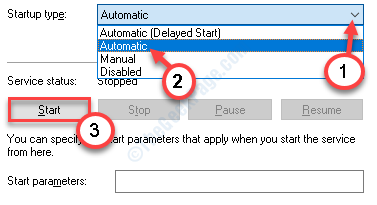
7. Kemudian, klik pada "Memohon"Dan"okey"Untuk menyelamatkan perubahan.
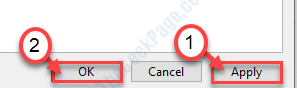
8. Sebaik sahaja anda selesai, anda mesti melakukan ini untuk perkhidmatan Xbox yang lain dalam senarai.
Pengurus Auth Xbox LiveSimpan permainan xbox livePerkhidmatan Rangkaian Xbox LiveKemas kini Windows
Buka perkhidmatan yang disebutkan di atas satu demi satu. Tetapkannya sebagai "Automatik", Mulakan perkhidmatan, dan simpan perubahan.
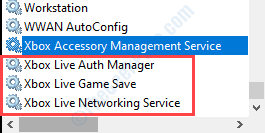
Tutup skrin perkhidmatan dan mula semula komputer anda.
Ini harus menyelesaikan masalah di komputer anda.
Betulkan 4 - Tetapkan tarikh/masa yang betul
Aplikasi Xbox akan membuang mesej ralat seperti ini jika tarikh/masa sistem salah.
1. Pada mulanya, tekan Kekunci windows+s dan taip "Tukar Tarikh & Masa".
2. Selepas itu, klik pada "Tukar Tarikh & Masa".
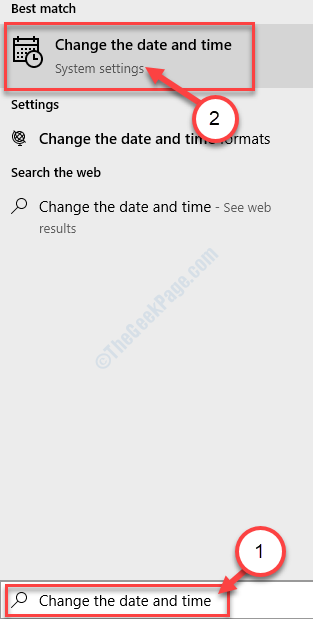
3. Di sini, di sebelah kanan, bertukar-tukar "Tetapkan masa secara automatik"Untuk"Mati"Hanya di bawah Tarikh dan masa semasa tetapan.
4. Anda mesti menetapkan zon waktu secara manual. Klik pada "Tetapkan zon waktu secara automatik"Untuk"Mati".

5. Seterusnya, klik pada "Ubah".
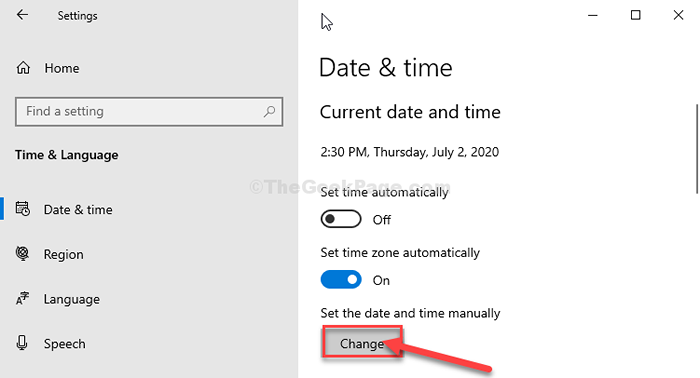
6. Sekarang, sesuaikan tetapan tarikh.
7. Begitu juga, ubah suai yang betul "Masa"Menurut waktu tempatan anda.
8. Selepas itu, klik pada "Ubah".
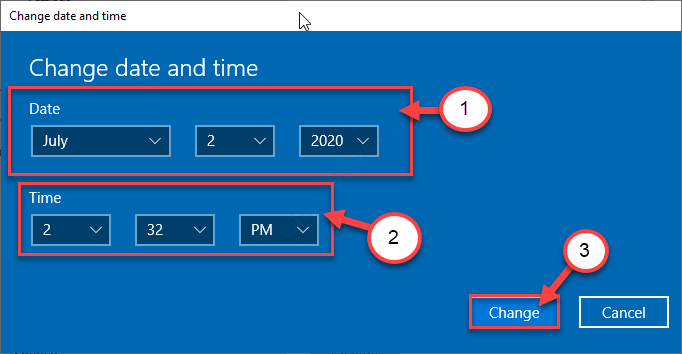
9. Kemudian, tatal ke bawah melalui 'Zon masa'.
10. Klik pada drop-down dan pilih zon waktu anda.
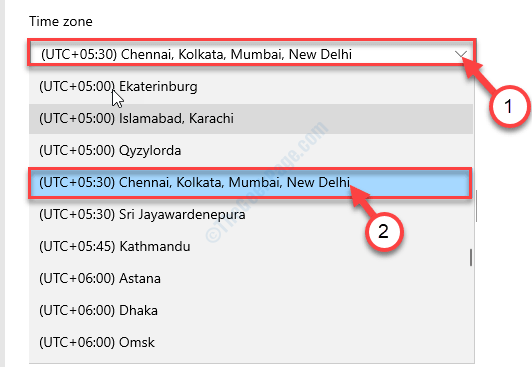
Tutup Tetapan tetingkap.
Betulkan 5 - Aplikasi Xbox Pembaikan
Cuba membaiki aplikasi Xbox di komputer anda.
1. Buka Tetapan di komputer anda.
2. Kemudian, klik pada "Aplikasi".
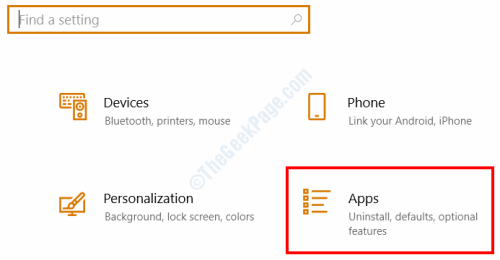
3. Selepas itu, klik pada "Apl & Ciri".
4. Jenis "Xbox"Dalam kotak carian. Klik pada "Pilihan lanjutan".

5. Selepas itu, klik pada "Pembaikan"Untuk membaiki aplikasi Xbox.
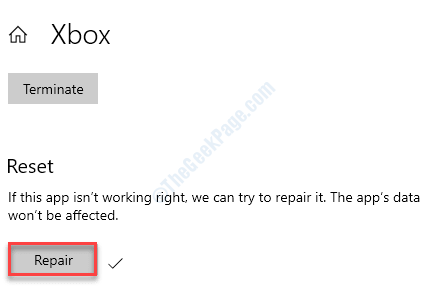
Ini harus membaiki aplikasi xbox. Periksa sekali lagi.
Betulkan 6 - Ubah suai kebenaran pendaftaran dan tetapkan semula IP
Langkah - 1 Ubah suai pendaftaran
1. Tekan Kekunci windows+r.
2. Jenis "regedit"Di tetingkap larian dan tekan Masukkan.
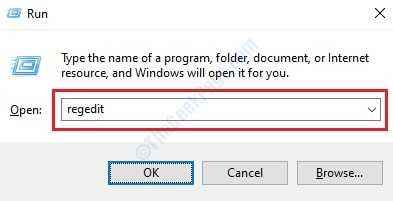
3. Apabila skrin editor pendaftaran dibuka, pergi ke lokasi ini
Komputer \ hkey_local_machine \ System \ currentControlset \ control \ nsi \ eb004a01-9b1a-11d4-9123-0050047759bc
4. Klik kanan pada "26"Dan kemudian klik pada"Keizinan".
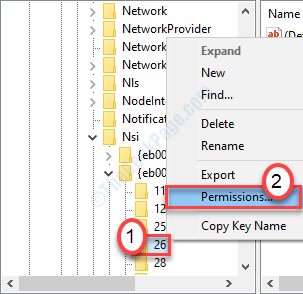
Di sini, pergi ke "Keselamatan"Tab.
4. Cukup, klik pada "Edit"Untuk mengubah suai kebenaran.
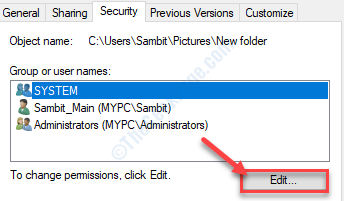
5. Di dalam 'Kumpulan atau nama pengguna:'Seksyen, cari "Semua orang"*. Pilihnya.
6. Selepas itu, periksa "Benarkan"Kotak 'Kawalan penuh'Kebenaran.
Ini akan memberi setiap pengguna kawalan penuh fail ini.
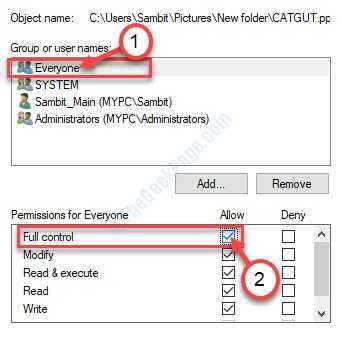
7. Kemudian, klik pada "Memohon". Selepas itu, klik pada "okey".
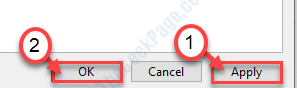
8. Apabila kembali ke skrin Properties, klik pada "Memohon".
9. Kemudian pada "okey".
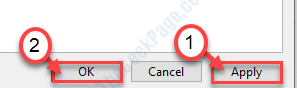
*CATATAN-
Anda mungkin tidak menemui 'semua orang' dalam senarai kumpulan dan pengguna. Kemudian, ikuti langkah -langkah ini untuk menambah kumpulan 'semua orang'.
1. Sebaik sahaja anda telah membuka tetingkap Properties, klik pada "Tambah".
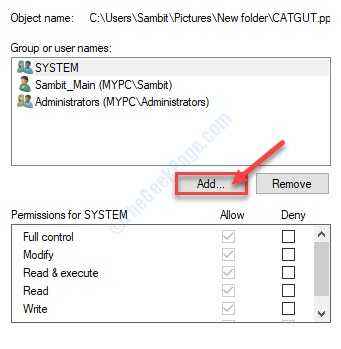
2. Kemudian, taipkan "Semua orang"Dalam 'masukkan nama objek untuk memilih:' kotak.
3. Selepas itu, klik sekali pada "Periksa nama"Untuk melakukan cek.
4. Akhirnya, klik pada "okey".
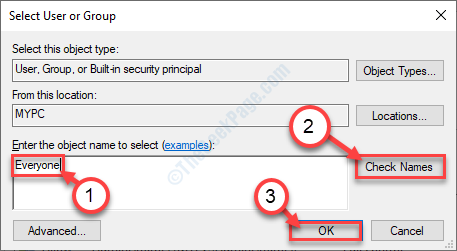
5. Klik pada "Memohon"Untuk menyelamatkannya.
6. Sekiranya ada petikan mengenai perubahan pemilikan, klik pada "okey".
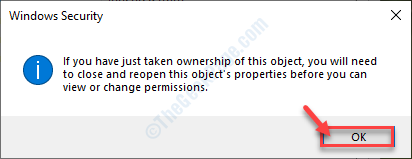
7. Untuk menyimpan perubahan, klik pada "Memohon"Dan"okey".
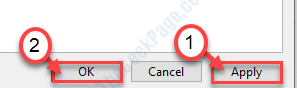
Cuba mengakses fail pada sistem anda sekali lagi.
Langkah - 2 Tetapkan tetapan IP
1. Tekan Kekunci windows+s Untuk mengakses kotak carian. Jenis "cmd".
2. Tekan 'Masukkan'Kunci sekali dan Arahan prompt akan muncul.
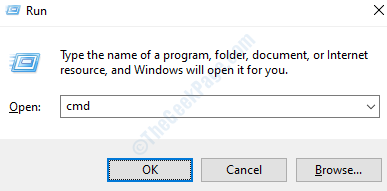
2. Cukup, tampal kod ini di tetingkap CMD dan tekan Masukkan.
Netsh int ip reset
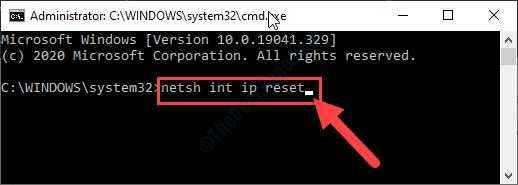
Tutup tetingkap CMD,.
Mula semula sistem. Cuba akses aplikasi xbox sekali lagi.
Betulkan 7 - Tetapkan semula aplikasi Xbox
Sekiranya anda masih melihat kod ralat '0xbba', anda perlu menetapkan semula aplikasi Xbox.
CATATAN- Menetapkan semula aplikasi akan memadam semua aplikasi aplikasi di komputer anda. Anda mesti log masuk ke akaun xbox anda setelah menetapkan semula.
1. Klik kanan pada Kekunci Windows dan klik pada "Aplikasi dan ciri".
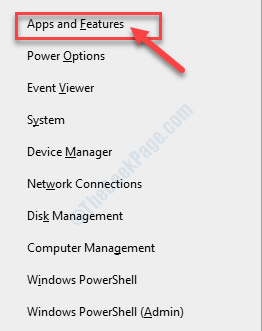
2. Di sini, taipkan "Xbox"Dalam kotak carian.
3. Kemudian, klik pada "Pilihan lanjutan".

4. Tatal ke bawah dan klik pada "Tetapkan semula".
5. Untuk mengesahkan proses, klik pada "Tetapkan semula"Sekali lagi.
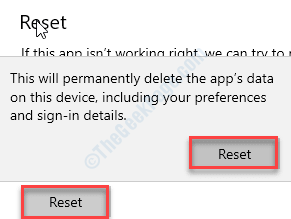
Ini harus menetapkan semula aplikasinya.
Betulkan 8 - Nyahpasang aplikasi Xbox
Walaupun menetapkan semula aplikasi Xbox tidak berfungsi, anda perlu menyahpasang dan memasang semula aplikasinya.
1. Tekan Kekunci Windows+x.
2. Kemudian, klik pada "Windows PowerShell (admin)".
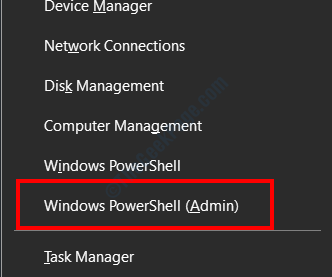
3. Apabila PowerShell Windows membuka, tampal kod ini, dan tekan Masukkan.
Get-AppxPackage * XboxApp * | Keluarkan-AppxPackage
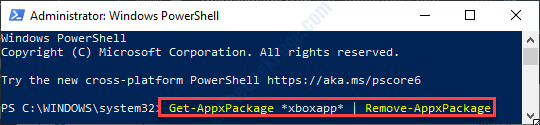
Aplikasi Xbox akan dipasang dari sistem anda.
Ikuti langkah -langkah ini untuk memasang aplikasinya di komputer anda.
1. Buka kedai Microsoft di komputer anda.
2. Hanya taip "Xbox"Di kotak carian di sudut yang paling kanan.
3. Klik pada "Xbox".
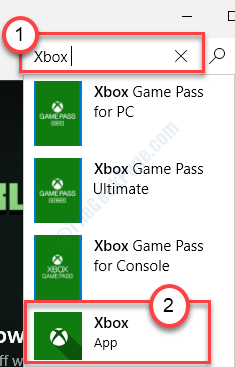
4. Selepas itu, klik pada "Dapatkan"Untuk memasangnya pada peranti anda.
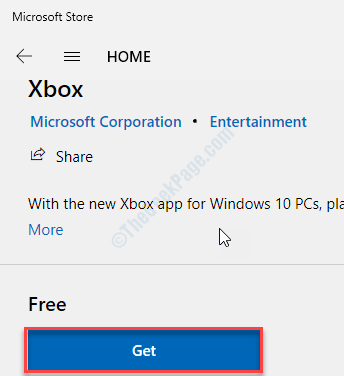
Tunggu sebentar sehingga pemasangan selesai. Tutup tetingkap kedai.
Anda akan dapat menggunakan aplikasi Xbox sekali lagi.
- « Cara menamakan semula folder pengguna di Windows 10, 11
- Cara Melumpuhkan Pelaporan Masalah Windows di Windows 10 »

